win11 录屏工具 Win11系统自带录屏功能详解
更新时间:2023-09-14 07:52:38作者:xiaoliu
win11 录屏工具,Win11系统是微软最新发布的操作系统,相比之前的版本,在界面设计、功能优化等方面都有了很大的改进和提升,其中Win11系统自带的录屏功能更是备受关注。通过这个内置的工具,用户可以方便地录制屏幕上的操作和内容,无论是制作教学视频、演示文稿,还是记录游戏精彩瞬间,都能轻松实现。在本文中我们将详细介绍Win11系统自带录屏功能的各种特点和使用方法,帮助用户更好地利用这一功能,提升工作和娱乐的效率。
步骤如下:
1.首先按下快捷键“win+g”就可以打开win11自带的录屏工具。
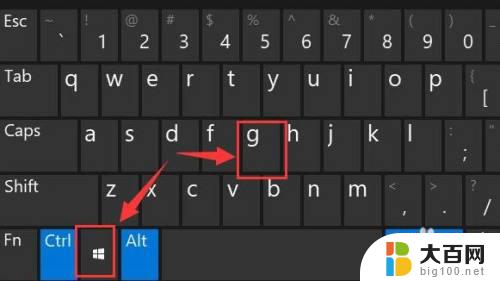
2.打开后,点击上方的捕获按钮,如图所示。
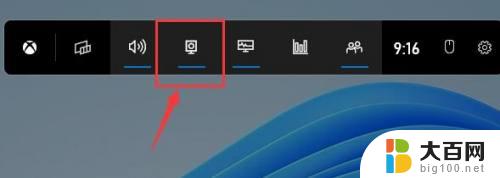
3.接着会在左上角弹出捕获窗口,点击如图所示的按钮就可以开始录屏了。
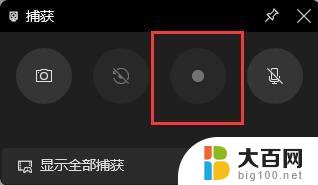
4.如果我们使用上面方法没有办法打开录制窗口。

5.那么可以进入系统设置,在左侧边栏中进入“游戏”

6.在右边进入“屏幕截图”选项。在其中就可以开启屏幕录制功能了。

以上是win11 录屏工具的全部内容,如有需要,用户可根据以上步骤进行操作,希望本文对大家有所帮助。
win11 录屏工具 Win11系统自带录屏功能详解相关教程
- windows11 录屏工具 win11系统自带录屏功能怎么使用
- windows11可以录屏吗 Win11系统自带录屏功能教程
- 电脑自带录屏怎么录win+g win11系统自带录屏怎么设置
- win11自带录制怎么录制桌面 win11系统自带录屏教程
- windows11自带的录屏软件怎么用 Win11自带录屏工具怎么录制视频
- 小新笔记本电脑如何录屏 Win11系统自带录屏教程
- win11自带看图工具擦除功能 Win11中照片应用生成式AI功能
- win11游戏内录屏 Win11自带的游戏录屏设置在哪
- win11录屏怎么把声音录进去 Win11录屏幕视频带声音教程
- win11系统怎么录制屏幕 Win11电脑怎么录制屏幕教程
- win11系统卡死机 Win11开机卡死在桌面解决方法
- win11怎么链接局域网的文件夹共享 Win11如何快速分享文件
- 联想win11电池状态80%充到100% win11充电上限80如何设置回100
- win11删除了edge浏览器怎么办 Win11自带浏览器Edge恢复方法
- win11系统怎么登录输入法 win11输入法设置教程详解
- win11怎么设置我的电脑打开就是此电脑 win11桌面显示此电脑方法设置
win11系统教程推荐
- 1 联想win11电池状态80%充到100% win11充电上限80如何设置回100
- 2 win11文件夹为什么是黑色背景 Win11文件夹背景变成黑色怎么调回原来颜色
- 3 win11设置 任务栏不合并 win11任务栏怎么设置不合并
- 4 win11更新过后有个了解此图片 Win11 24H2升级后图片无法显示怎么办
- 5 文件图标无法拖动win11 Win11桌面图标无法拖动怎么办
- 6 win11如何更改头像 win11怎么换登录界面头像
- 7 0x80004005无法访问共享win11 Win11系统共享文件0x80004005错误解决方法
- 8 win11电脑的壁纸怎么换回系统本来的 如何将白桃壁纸恢复为系统壁纸
- 9 win11他人电脑无权访问 Win11共享文件无权限访问怎么办
- 10 win11记事本发送至桌面 Win11如何快速分享文件